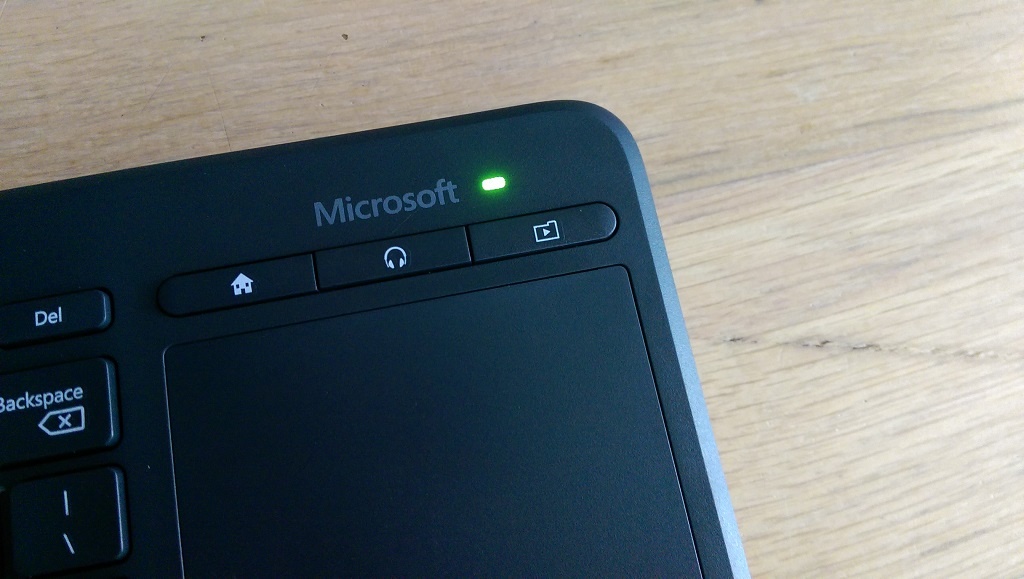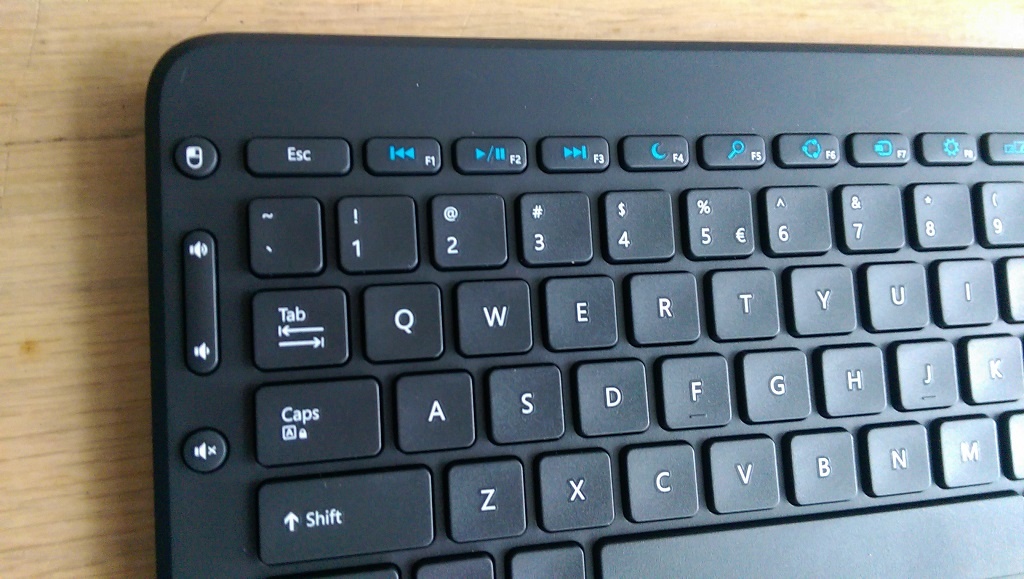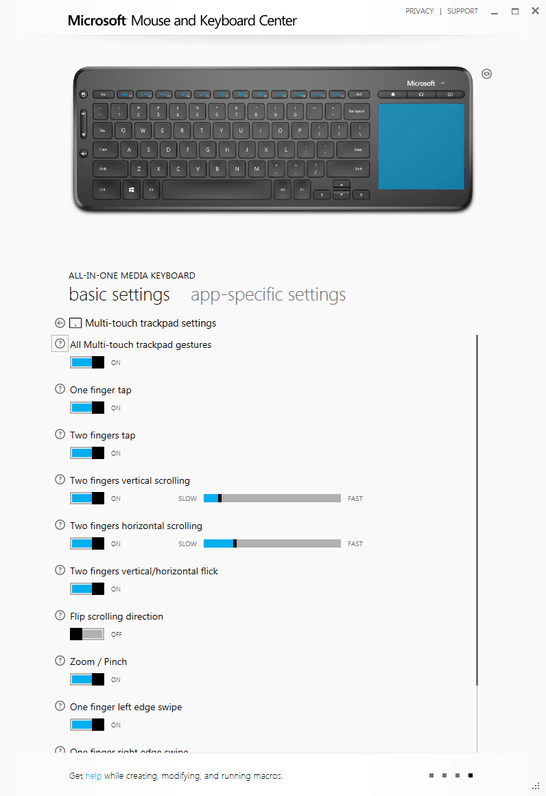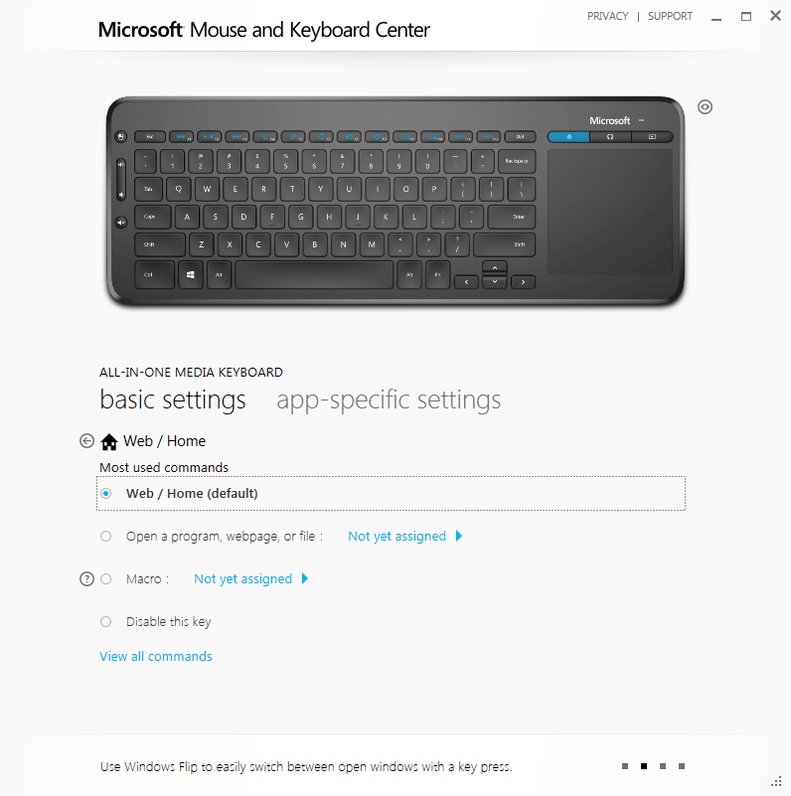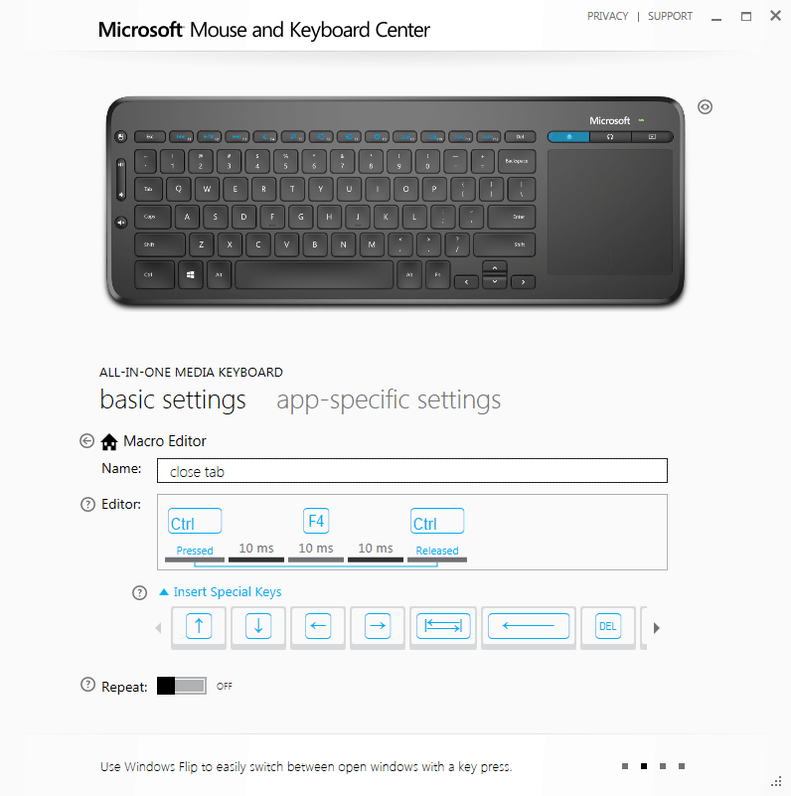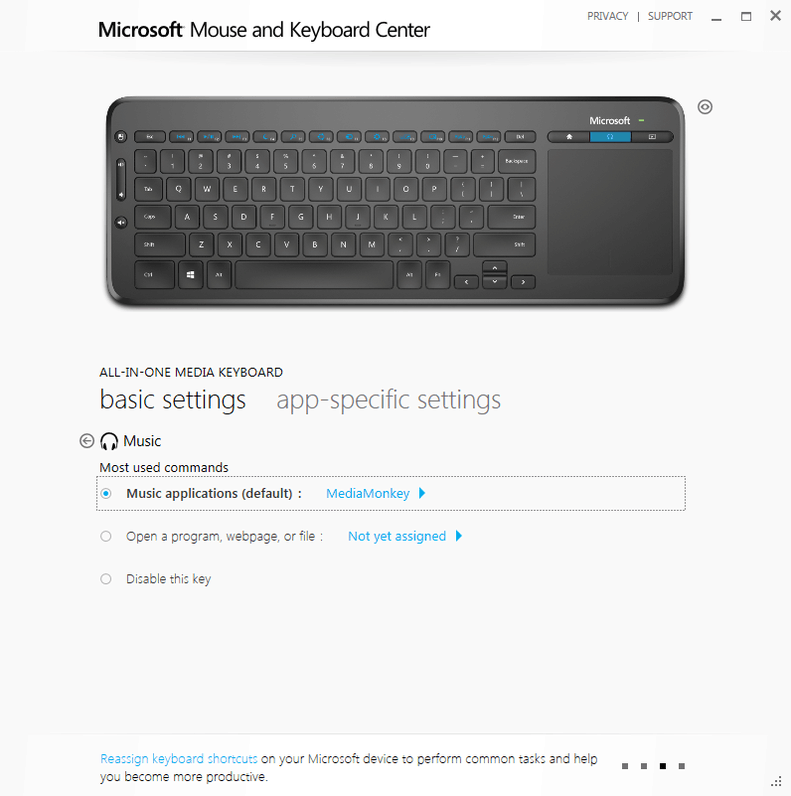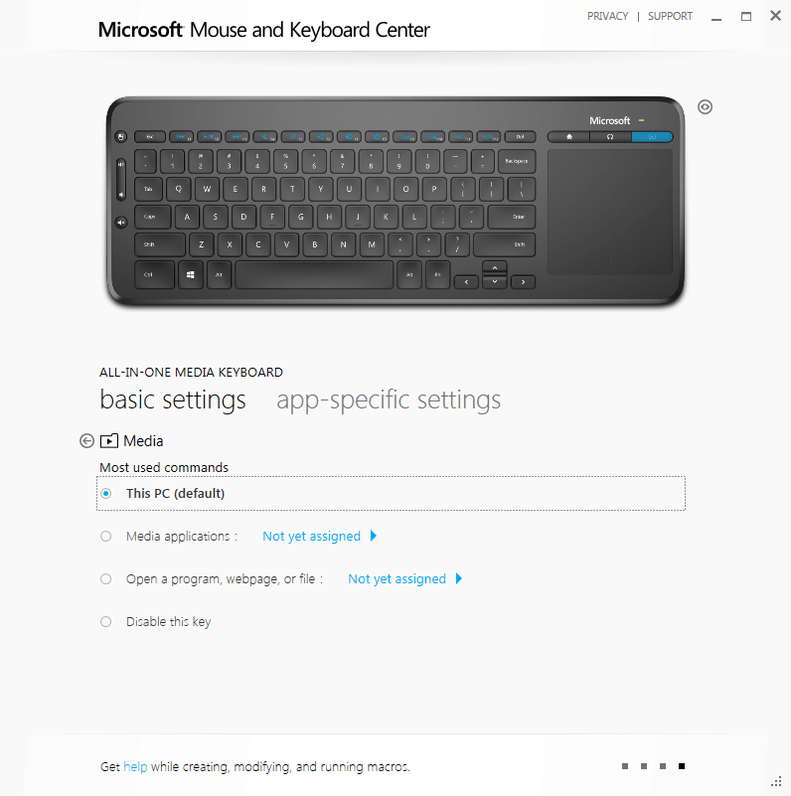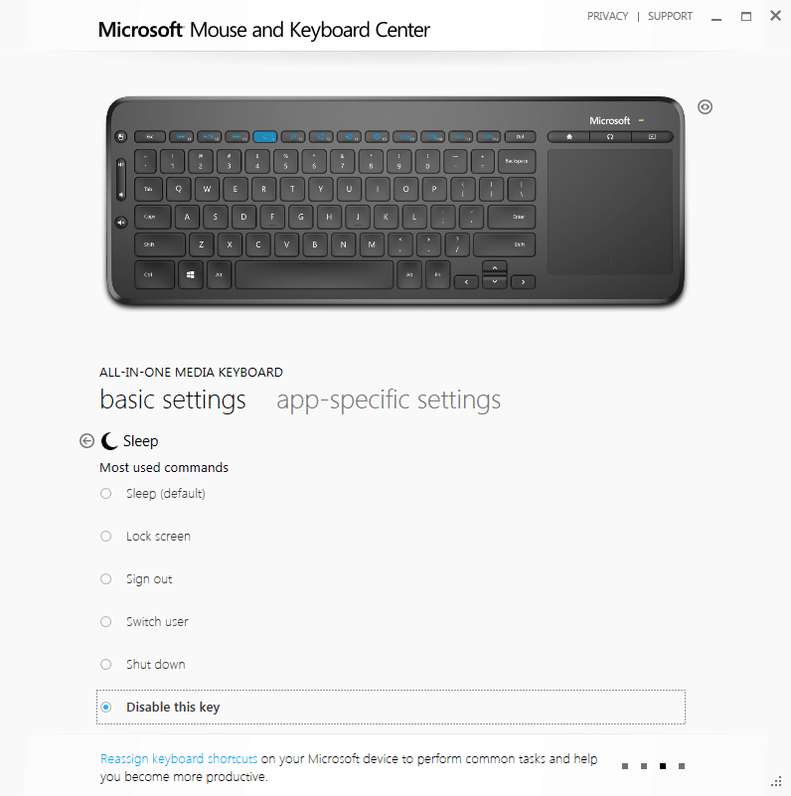Inleiding
Ik heb al redelijk wat media keyboards versleten de afgelopen jaren, omdat ik ook al redelijk lang een PC aan mijn TV heb hangen. De afgelopen 2,5 jaar ben ik zeer tevreden geweest over de Logitech K400. Helaas is daar ergens een keer wat vocht overheen gegaan (ik bedoel... de kat kon écht niet een andere plek vinden om te spugen) en daarna deed hij het nog wel (na goed schoonmaken en laten drogen), maar af en toe reageerde hij slecht. Dan heb ik het over hakkelen van de muiscursor en wegvallen of juist dubbel registreren van toetsaanslagen. Het keyboard even uit en aan zetten hielp dan wel weer, maar het probleem werd steeds erger en vorige week moest ik het keyboard 5 keer uit en aan zetten voor het weer goed wou werken. Tijd dus voor een nieuwe!
Toevallig zag ik dat Microsoft net een nieuw mediakeyboard uitgebracht heeft en na wat zoeken op internet wou ik deze wel eens proberen en vergelijken met de oude Logitech K400. Een voordeel van het keyboard van Microsoft is dat deze spill resistant zou zijn. Mocht de kat het dus nog een keer er op gemunt hebben dan heeft deze hopelijk nog een wat langere levensverwachting.
Al mijn computers draaien nog op windows 7 en ik heb geen windows 8 om op te testen, dus helaas kan ik de windows 8 specifieke functies zoals het swipen van de zijkant niet testen.
Uitpakken en uiterlijk

De verpakking is no-nonsense, een draadloos mediakeyboard met een trackpad, duidelijk. De verpakking vermeldt verder dat de media hotkeys gecustomized kunnen worden (hmm... mja... daar kom ik later bij de software op terug).

In de verpakking vinden we uiteraard het keyboard. Verder zit er alleen wat papierwerk en de USB ontvanger in. Het papierwerk is voornamelijk legal mumbojumbo, er zijn welgeteld 3 pagina's besteed aan de installatie en de functies van het keyboard.

Als we het keyboard omdraaien dan zien we een klepje waarachter de batterijen zitten. Uit dit klepje steekt een blauw labeltje dat je los kunt trekken om de batterijen connectie te laten maken. Naast de batterijen zit een vakje waar de USB ontvanger in opgeborgen kan worden. Dit vakje bevat een magneet waardoor de ontvanger op zijn plek blijft zitten en niet per ongeluk door de kamer vliegt als je het klepje open maakt.

Op de rechterzijkant zit een schuifknopje om het keyboard aan te zetten. Voor de rest zijn alle zijkanten volledig vrij.

Als we het keyboard naast zijn voorganger leggen dan zien we dat deze iets groter is. Zowel het keyboard deel als de trackpad hebben meer ruimte. Vooral voor het keyboard deel is dit erg fijn, de toetsen op de K400 zijn eigenlijk net iets te klein om lekker op te typen. Natuurlijk is dit toetsenbord niet bedoeld om uitgebreid in word mee te gaan werken, maar ik zit toch wel vaak achter de TV even te chatten of op t.net te reageren. Met het MS keyboard merk ik dat ik gelijk minder fouten maak dan met de Logitech. Ook dit verhaal ben ik nu op het nieuwe keyboard aan het typen (voornamelijk om de proef op de som te nemen).
Wat mij ook zeer bevalt is dat het MS keyboard gewoon in US indeling verkocht wordt hier, dus met een grote linkershift. Ook de enter heeft een goede afmeting, vooral in vergelijking met het kleine enter toetsje op de K400.

Naast een "gewoon" keyboard (of in ieder geval met gewoon formaat toetsen) zien we dat het toetsenbord deel nog altijd wel iets kleiner is dan gebruikelijk. Dit lijkt me een goede keuze, de toetsen zijn groot genoeg om comfortabel op te typen en het toetsenbord is al redelijk groot om op je koffietafel te hebben liggen.

Van de zijkant kunnen we zien dat beide toetsenborden vrij plat liggen, maar de Logitech ligt net wat schuiner. Over het algemeen zul je dit keyboard echter op schoot hebben en dan maakt dit eigenlijk niet uit.
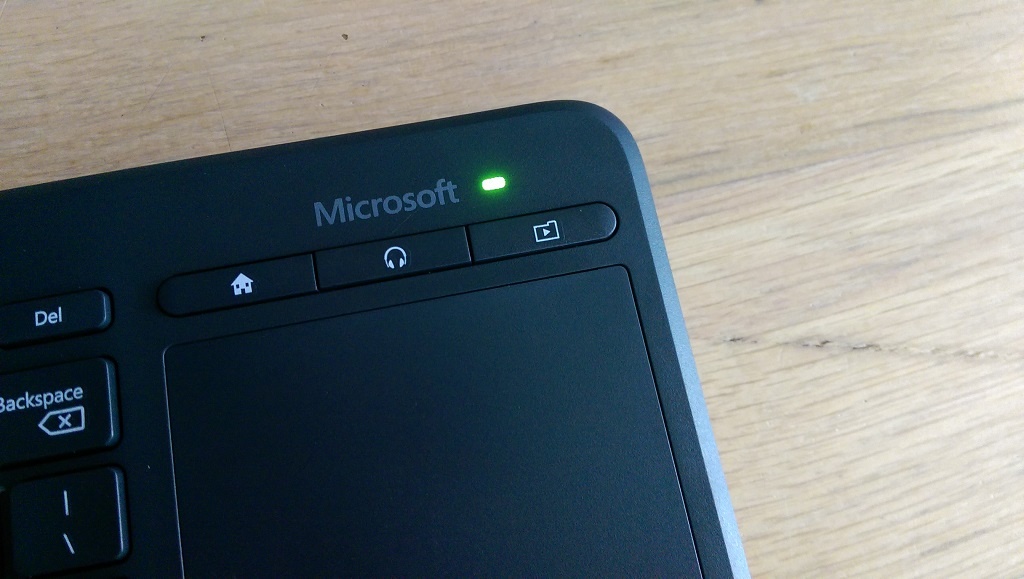
Als je het keyboard aanzet gaat er even een groen ledje branden. Na een paar tellen gaat deze weer uit en ik heb deze vervolgens niet meer aan zien gaan. Ik vermoed dat deze led een signaal zal geven als de batterijen leeg raken.
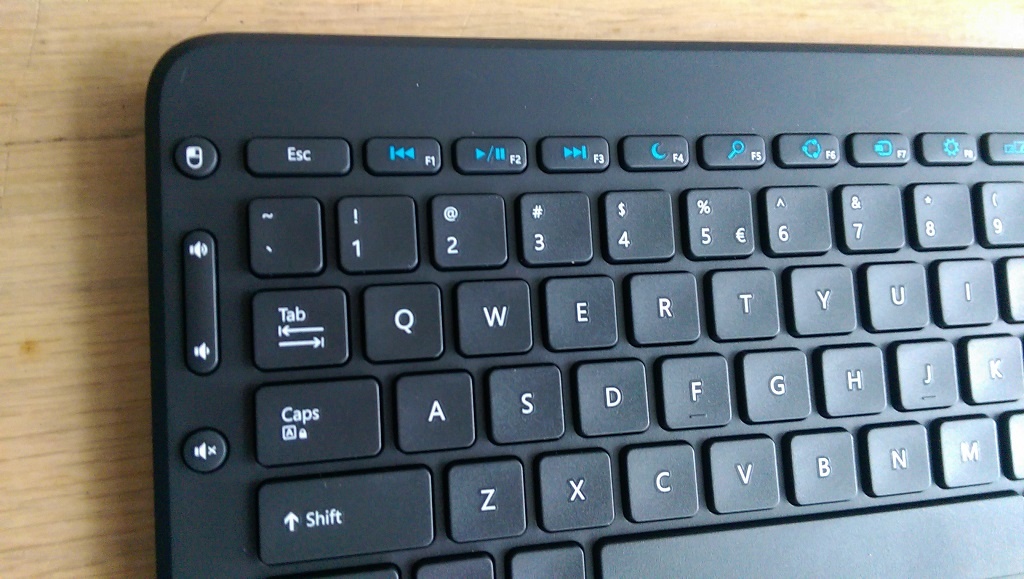
Links op het keyboard vinden we nog een linkermuis knop, een volume en een mute knop. Deze knoppen zijn wat stroever en dat is volgens MS met opzet zodat je ze niet per ongeluk indrukt. Dat lijkt me een goede keuze en ze zijn naar mijn idee niet te stroef. Ik las ergens dat iemand vond dat de volume knoppen te ver naar de rand ingedrukt moesten worden, meer naar het midden worden ze geblokkeerd. Ik ben het daar niet echt mee eens. Ik voel wel wat die persoon bedoelde, maar het is zeker niet zo dat je helemaal op het randje moet drukken.
De linkermuis knop op die positie is handig om te navigeren met je duimen terwijl je het keyboard in twee handen vast hebt. De Logitech had dit op dezelfde manier opgelost.
Bouwkwaliteit
Het keyboard voelt erg stevig aan, beter dan de K400. Waar de K400 nog flink wat flex had en op diverse plekken kraakte als je druk uitoefende is daar bij het MS keyboard geen sprake van. Een klein beetje flex is er wel (en dat is goed, helpt bij het opvangen van klappen als het keyboard valt) maar dat is het. Het toetsenbord zit heel solide in elkaar en alles sluit netjes aan. Dat was overigens, buiten het kraken, ook zo bij de K400. Als het kattenongelukje niet gebeurd was dan heb ik weinig twijfel dat ik die nog jaren gebruikt had.
Bereik
Net als de K400 heeft dit keyboard totaal geen problemen met de verbinding, beide keyboards hebben geen probleem met de maximale afstand die ik hier binnen voor mekaar krijg. Dat is zo'n 5 a 6 meter met een (niet dragende) muur er tussen.
Daarbij moet ik aanmerken dat het 2,6 GHz frequentiegebied erg vol is in mijn woning. Mijn telefoon ziet op dit moment zo'n 16 wifinetwerken en voor de K400 heb ik allerlei toetsenborden gehad die op een metertje of 4 al grote problemen hadden hiermee. Bv de enermax aurora micro en de logitech mediaboard pro (bluetooth) die beiden aanslagen misten door de haperende verbinding. Als de verbinding in mijn huis dus goed is dan denk ik dat we aan kunnen nemen dat het overal wel goed gaat.
Speciale toetsen

Bovenaan het toetsenbord vinden we uiteraard de functietoetsen. Om een functietoets te gebruiken zul je ze echter in combinatie met de Fn toets in moeten drukken. Standaard stuurt het keyboard het commando in blauw uit.
Zonder de software geïnstalleerd te hebben werken de meeste knoppen al zoals je zou verwachten.
- F1 t/m F3 bestuurt je muziek.
- F4 zet je computer in slaapstand (als je dat niet in windows uitgezet hebt zoals ik)
- F5 is search en het hangt van de actieve applicatie af wat deze doet. Na installatie van de software blijkt dat dit altijd het file search venster opent.
- F6 t/m F8 doen niks voor mij. Ik vermoed dat dit windows 8 functies zijn, maar wat het dan zou moeten zijn mag joost weten. Mij zeggen de symbolen weinig.
- F9 is gelijk aan winkey-P, switchen van primary display. Ik gebruik deze combinatie zelf om tussen monitor en TV te schakelen, maar had nou niet echt het idee dat ik er een dedicated knop voor nodig had.
- F10 toont de desktop, oftewel, winkey-D. Wederom vraag ik me af of je hier een dedicated knop voor nodig hebt.
- F11 en F12 zijn page up en page down.
Helaas zijn de functietoetsen niet zoals gebruikelijk per vier gegroepeerd. Om dat wel te doen hadden ze natuurlijk iets kleiner moeten zijn, maar dat had ik toch liever wel gezien. Nu kun je niet goed op de tast de juiste knop vinden. Aan de andere kant zijn de functietoetsen redelijk nutteloos, maar daar kom ik bij de software op terug.
Verder vinden we boven het trackpad nog drie knoppen. Deze openen van links naar rechts je standaard muziekspeler, een nieuw scherm van je standaard browser (ook als je browser al open staat) en deze computer (verkenner).
Missende knoppen
Om het allemaal compact te houden zijn er ook een paar standaard toetsen weggelaten. Dit zijn de home, end, ins, print screen, scroll lock, pause, context menu en uiteraard het numerieke blok. Dat is voor een mediakeyboard geen groot gemis, de enige toetsen waarvan ik me voor kan stellen dat je ze wellicht mist zijn print screen (om screenshots te nemen) en context menu (die gebruikte ik in xbmc meen ik wel eens).
Verder zit er geen indicator op voor caps lock.
Trackpad
Het trackpad is lekker groot en reageert soepel. Het oppervlak is iets groffer dan dat van de K400, maar je vinger glijdt er soepel genoeg overheen.
De onderkant van het touchpad is in zijn geheel in te drukken en op basis van waar je het touchpad aanraakt wordt bepaald of je links of rechts klikt. Dit werkt vrij goed. Wel moet je bij een rechtsklik zorgen dat je ook echt hard genoeg klikt want het hele touchpad werkt gewoon normaal als touchpad. Een tap op de plek van de rechtermuis knop wordt dus gewoon als linkermuis klik gezien (tenzij je tap to click uit zet natuurlijk).
Deze knop hoef je echter in het geheel niet te gebruiken want het touchpad ondersteunt allerlei multitouch gestures. Zonder de software geïnstalleerd te hebben werken de volgende gestures al:
- tikken met 1 vinger voor links klik
- tikken met 2 vingers voor rechts klik
- pinch to zoom
- scrollen met twee vingers (horizontaal en verticaal)
Het scrollen werkt goed en soepel. Geef je een zwieper dan scrollt het beeld nog een tijdje door zoals we dat op telefoons en tablets gewend zijn. Wat ook is zoals op een tablet is de richting waarin gescrolld wordt. Een zwieper omlaag gaat namelijk omhoog in het document. Je geeft het document zelf een zwieper omlaag in plaats van je view zoals de meeste mensen op de PC gewend zijn.
In chrome werkt de horizontale scroll overigens niet, maar dat blijkt een gerapporteerde bug in chrome zelf te zijn (
https://code.google.com/p/chromium/issues/detail?id=362366).
Software
Tijd om de software te installeren. Deze is niet meegeleverd maar moet je downloaden. Prima, cd'tjes gooi ik toch altijd al weg, maar googlen op microsoft all in one keyboard software download bracht mij alleen maar op een pagina met een stel pdf's. De link uit de handleiding (waar specifiek staat "Download Mouse and Keyboard Center to customize the media keys: microsoft.com/hardware/downloads) brengt me naar die zelfde pagina.
Gelukkig werkt googlen op microsoft mouse and keyboard center wel, dan vind je deze link:
http://www.microsoft.com/...ads/mouse-keyboard-center
Na het downloaden, installeren en openen verschijnt het volgende scherm:

Hier kun je op het trackpad klikken om opties daarvoor te wijzigen, of je kunt op een van de aan te passen mediakeys klikken om te kiezen wat deze doen.
De opties voor het trackpad:
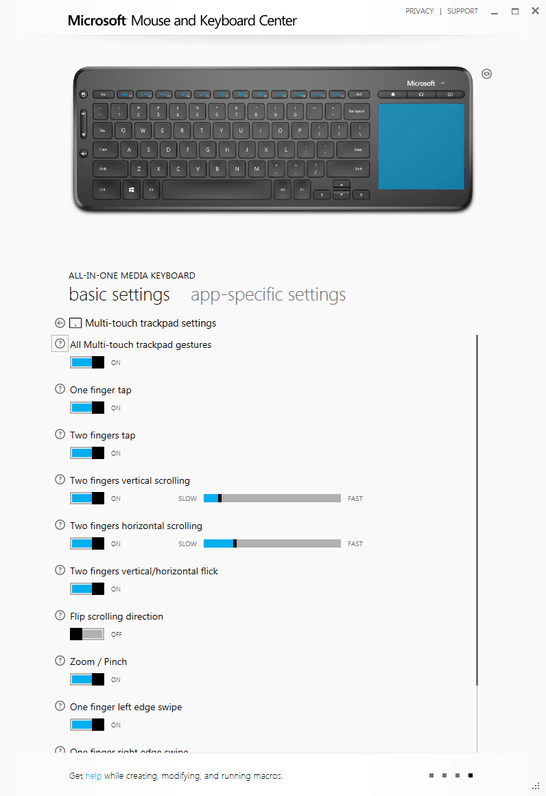
De meeste opties spreken voor zich, wat hier vooral handig is is dat je de scroll richting om kunt keren zodat dit weer werkt zoals de traditionele 2 finger scroll.
Een stukje naar onder staan na left edge swipe ook nog right edge en top edge swipe. Deze functies doen echter helemaal niks in windows 7, of ze nou aan of uit staan.
Helaas blijkt het niet mogelijk om hier dingen in te stellen als de cursorsnelheid en acceleration. Daarvoor dien je dus de algemene windows settings te gebruiken. Dit is voor mij minder dan ideaal want die settings staan afgesteld voor mijn gevoelige gaming muis en daar wil ik eigenlijk niet aan zitten. Het gevolg is dat het trackpad voor mij eigenlijk niet gevoelig genoeg is en ik grotere bewegingen moet maken dan ik prettig vind. De K400 heeft daar minder last van omdat deze wat gevoeliger lijkt te zijn.
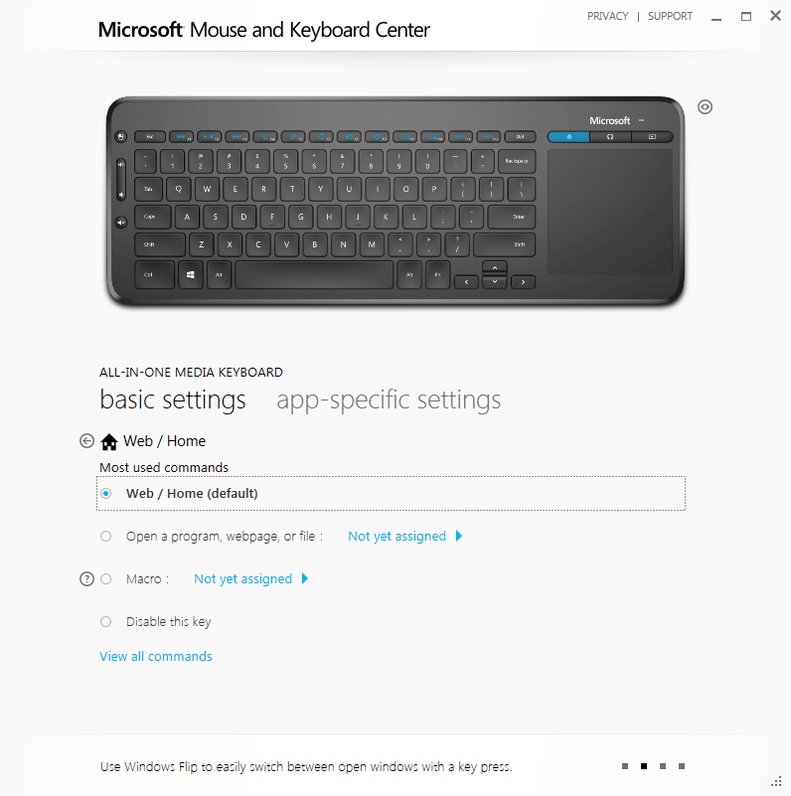
Bij de opties voor de web/home knop is van alles te kiezen. Standaard opent de knop je browser, maar je kunt bv ook kiezen om zelf een programma te selecteren om te openen of een macro op te nemen.
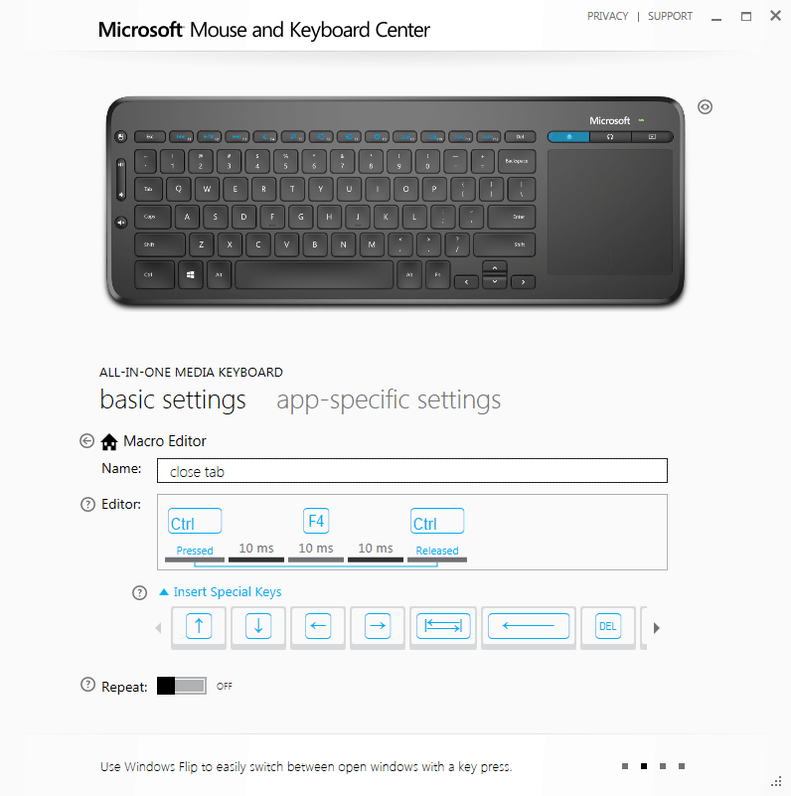
Zo heb ik hier bv de knop ingesteld om een tab te sluiten. Er lijkt geen beperking te zijn in hoe lang macro's mogen zijn, de zin "the quick brown fox jumped over the lazy dog" kon ik er volledig in invoeren inclusief enter.
Door in het vorige scherm op "View all commands" te klikken komen er nog een hoop opties bij:
- media commands: next track, previous track, stop, play/pause
- email commands: send, reply, forward
- browser commands: back, forward, stop
- content commands: copy, cut, paste, find, zoom in, zoom out, undo, redo, spell, refresh, print screen, magnify
- document commands: new, open, save, print, exit, help
- window commands: close, show/hide desktop, next window, previous window, flip, flip 3d, instant viewer
- start programs: calculator, calendar, excel, mail, media, messenger, word (deze zijn niet afhankelijk van je geïnstalleerde programma's, zo heb ik helemaal geen excel en word)
- folder shortcuts: computer, documents, pictures, music
- special commands: clicklock on/off, key combination (assignable), lock computer, log off, search, gadgets
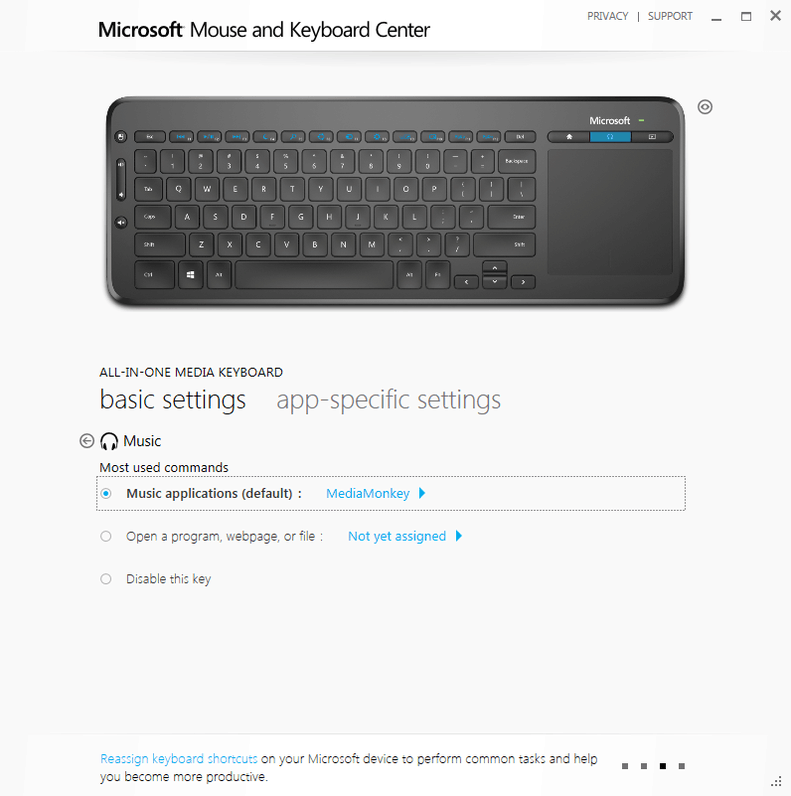
Ik had verwacht dat ik bij de volgende twee knoppen exact hetzelfde scherm zou krijgen, maar tot mijn verbazing is hier bijna niks in te stellen. Het enige dat je kunt doen is kiezen welk muziekprogramma geopend moet worden, een ander programma of een webpagina openen of de knop helemaal uitschakelen.
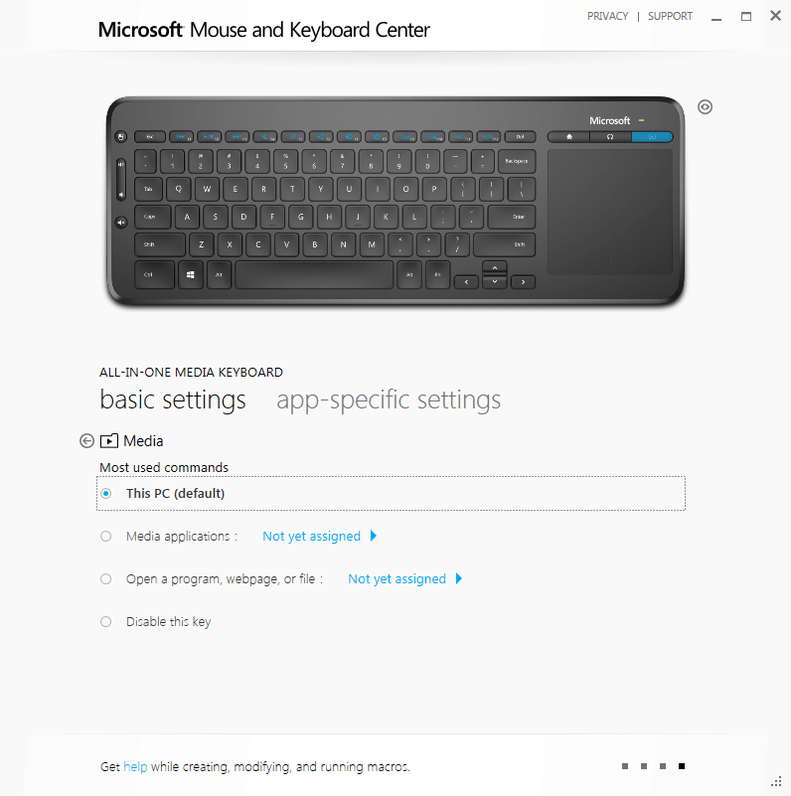
De derde knop biedt dan weer dezelfde beperkte functionaliteit, alleen uitgebreid met zijn standaard functie, het openen van de verkenner op deze computer.
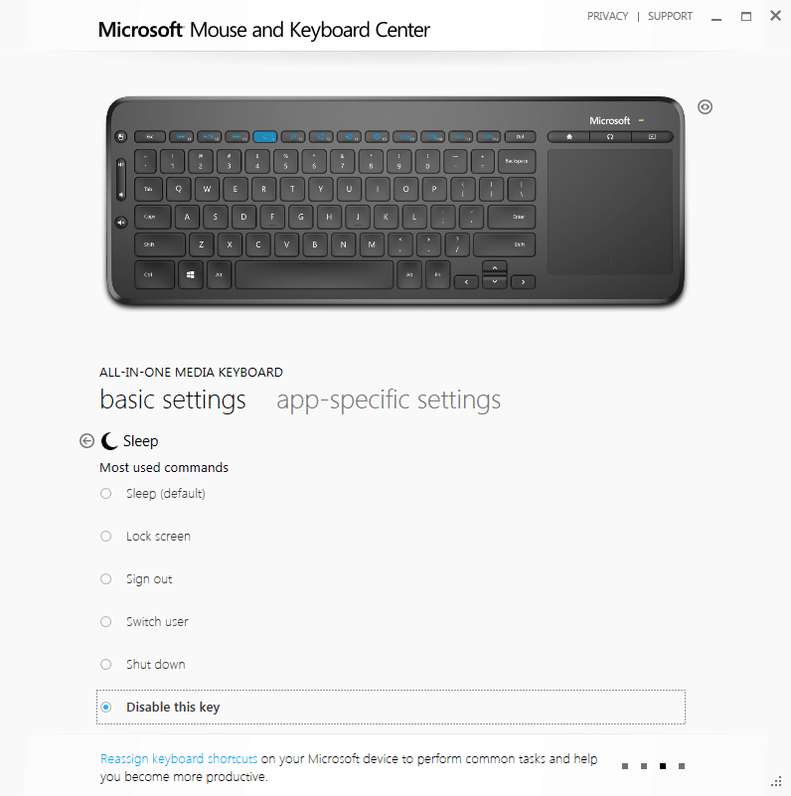
De enige andere functie die aangepast kan worden is die van de sleep of F4 knop. Zoals te zien kunnen hier echter ook alleen soortgelijke functies gekozen worden.
Alle andere functietoetsen zijn dus totaal niet aan te passen. Ook is er geen optie om de F-toetsen weer standaard als F-toetsen te laten werken in plaats van de functies die Microsoft er aan gegeven heeft. In combinatie met het feit dat die functies dus niet aan te passen zijn en de meeste toetsen of niks doen in windows 7 of nauwelijks iets toevoegen vind ik dit nogal een erg domme actie van Microsoft. In de praktijk verwacht ik dat ik eigenlijk alleen de eerste drie knoppen ooit zal gebruiken (en misschien de page up/down). Zelfs dat zal echter niet veel zijn want dit keyboard zal ik voornamelijk gebruiken als ik films/series kijk en dan ga je niet veel vooruit of achteruit.
Wel lost dat het probleem op dat de functietoetsen niet gegroepeerd zijn, want de middelste knoppen wil je sowieso nooit gebruiken...
Verder is het wel nog mogelijk om bij app-specific settings andere opties te kiezen afhankelijk van welke applicatie actief is. Zo heb ik in chrome de web/home knop nu ingesteld om een tab te sluiten en daarbuiten functioneert de knop als print screen. Aangezien die knop de enige is die echt goed in te stellen is is dat echter ook zo ongeveer het meest ingewikkelde wat je kunt doen.
Tot slot voegt de software een overlay in om je volume te tonen als je deze aanpast of mute. Microsoft heeft er echter niet aan gedacht om dan ook gelijk een indicator te geven voor de caps lock.
Conclusie:
Ik vind het lastig om over het keyboard te oordelen. De hardware is echt erg goed. Het keyboard typt lekker, het touchpad reageert goed en het geheel voelt zeer stevig. De software is op zich ook goed, het voelt gelikt aan en wat er in zit werkt prima. Wat ik echter niet snap is dat ze voor één knop heel uitgebreide customization geïmplementeerd hebben, maar die opties dan niet aanbieden voor de andere knoppen. Het lijkt er wat mij betreft op dat ze 90% van het werk gedaan hebben en toen zoiets hadden van "fuck it, we hebben geen zin meer, gooi het maar op de markt". Ook het feit dat de functietoetsen alleen te gebruiken zijn met de Fn toets kan erg lastig zijn. Een sneltoets als ctrl-F4 wordt dan ineens een aardige toer om uit te voeren (ook omdat de ctrl en Fn toetsen ver uit elkaar zitten). Het is niet per se dat het slecht is, maar voornamelijk het gevoel dat er zoveel meer behaald had kunnen worden met weinig extra moeite.
Alles bij elkaar echter is het nog steeds een goed keyboard wat voor de meeste mensen prima zal voldoen om de pc mee vanaf de bank te bedienen. Er is het een en ander op aan te merken, maar er is rond dit prijspeil ook niet echt een concurrent die het beduidend beter doet.
Specifiek vergeleken met de Logitech K400 is het lastig een duidelijke winnaar aan te wijzen. Het MS keyboard typt beter, heeft media controls en een groter touchpad. Als je windows 8 hebt dan zouden de uitgebreidere gestures ook nog handig kunnen zijn. De K400 heeft echter weer gewoon werkende functietoetsen en het trackpad is gevoeliger (qua dpi). Beide keyboards zijn goede keuzen en welke het beste is zal op persoonlijke voorkeur aan komen.
Update 3 juli:
Het toetsenbord bevalt op zich nog steeds, maar ik ben nog tegen een paar dingetjes aangelopen die ik nog even wou vermelden.
Als eerste merkte ik dat het feit dat ik de scroll richting omgedraaid had (zoals in de review toegelicht) af en toe ineens ongedaan was. Op dat moment moest ik de software openen en naar de settings toe gaan. Zodra die pagina weer geopend was werkte het dan weer correct. Omdat het toch al een aantal keer voorgekomen is heb ik me er maar bij neergelegd en ben ik ondertussen er min of meer aan gewend dat het scrollen de andere kant op werkt. Als je ook nog regelmatig met een touchpad werkt dat nog de traditionele scrollrichting hanteert dan kan ik me echter voorstellen dat het vervelender is.
Daarnaast merkte ik de laatste dagen dat ik toch ineens wat problemen had met het bereik van het toetsenbord. In eerste instantie merkte ik dat een doos op tafel voldoende was om problemen op te leveren en later merkte ik ook dat het mis ging als mijn been er tussen zat. Ik heb de ontvanger in een USB poort van mijn PC kast (aan de voorkant dus) geprikt in plaats van achter in het moederbord en dat lijkt dat probleem ook opgelost te hebben. De afstand van de positie waar ik dit merkte tot aan de ontvanger was zo'n 4,5 meter, met dus de PC zelf en een doos (met wat kleren er in) of mijn been er tussen. Of dit slechter is dan de logitech durf ik niet te zeggen, ik meen dat de K400 nooit problemen had bij mij maar ik geloof dat ik de ontvanger ook altijd voorop de PC kast had ipv achter in het moederbord.
Update 10 januari:
Of we kunnen ook zeggen; "Operatieverslag"
Helaas bleef een aantal weken geleden de spatiebalk ineens naar beneden steken. Met op de kop houden en een beetje schudden kwam hij wel weer terug, maar binnen de kortste keren bleef hij weer beneden plakken. Extra leuk daarbij is dat op het moment dat de spatiebalk ingedrukt is (of eigenlijk elke willekeurige knop van het toetsenborddeel) het touchpad niet meer reageert. Daardoor was het toetsenbord effectief dus niet meer te gebruiken.
Omdat ik mijn bonnetje helaas nergens meer kon vinden heb ik uiteindelijk maar besloten het ding zelf open te maken. Dat was nog een aardige opgave, maar vooral omdat ik in eerste instantie de schroefjes achter het batterijklepje gemist had ;-) (er zijn in totaal 7 schroefjes die los moeten). Als die eenmaal er uit zijn dan kun je het beste in een van de bovenhoeken de twee helften een stukje van elkaar wrikken en er een pasje tussen duwen, waarmee je vervolgens stukje bij beetje verder kunt schuiven en de nokjes van elkaar kunt wrikken. Als dat gelukt is dan heb je het volgende:


Tussen de knopjes en de printplaat zit een flexibel matje dat verantwoordelijk is voor het terug laten veren van de knoppen en het contact maken op de printplaat. Ik hoopte dat er een veertje of een of ander mechanisme van zijn plek zou zitten wat ik terug kon duwen waardoor de spatiebalk het weer zou doen, maar het zit simpeler in elkaar dan ik verwachtte.
Na de boel weer in elkaar gezet te hebben (het matje heeft wat uitsparingen en er vallen wat palletjes doorheen dus deze zou weer op de juiste plek moeten zitten) blijkt de spatiebalk het vooralsnog wel weer te doen en heb ik hem nog niet vast kunnen laten hangen. De andere knoppen werken ook allemaal, maar helaas zit het toch niet meer helemaal zo goed als eigenlijk hoort. De knoppen doen het wel allemaal, maar het lijkt alsof de rij A t/m L net niet meer helemaal in het lood staan. Deze knoppen maken nu wat meer lawaai en ik maak er vaker typefouten op.
Het keyboard is in ieder geval wel weer bruikbaar in zoverre dat ik weer voor de TV kan gamen zonder eerst aan de PC zelf de game te starten en zorgen dat ik geen keyboard meer nodig heb, maar echt lekker is het toch niet meer. Waarschijnlijk ga ik binnenkort dus toch kijken voor een nieuwe en dat wordt niet weer dezelfde. Misschien dat ik eens een Rapoo ga proberen...
27 februari, laatste update:
Een weekje geleden bleef ineens een andere knop, de -, naar beneden hangen en die krijg ik ook niet meer omhoog met schudden. Hij registreert gelukkig niet en blokkeert dus niet het touchpad zoals de spatiebalk eerder deed. Ik ga het apparaat ook niet opnieuw open maken om te proberen hem weer omhoog te krijgen. Het zou natuurlijk kunnen dat deze knop dit nu doet omdat ik hem eerder open gemaakt heb, maar al te veel vertrouwen heb ik toch niet meer in dit bordje. Ik heb de bouwkwaliteit daarom 2 sterren afgenomen. Puur afgaand op mijn exemplaar zou ik zelfs nog wel wat omlaag gaan, maar ik hou al rekening met het feit dat ik net pech zou kunnen hebben.
Verder ben ik er gisteren ook achter gekomen dat de led inderdaad rood oplicht op het moment dat de batterij bijna op is. Op zich handig, maar de led is echt vreselijk fel! Hij is zo fel dat ik mijn duim er over ging houden en het licht is met gemak zichtbaar door mijn duim heen. 10 minuten later hield het keyboard er helemaal mee op, batterij dood. Op die manier is een waarschuwingsled om aan te geven dat de batterij bijna leeg is nogal nutteloos. Helaas had ik geen AAA batterijtjes meer in huis, dus ik zat ineens weer zonder keyboard.
Voor het ledje haal ik 1 ster van de ergonomie af en ik verlaag mijn eindoordeel naar 3 sterren. Helaas is mijn mening over dit keyboard met de tijd steeds slechter geworden. Echt slecht vind ik hem nog steeds niet, maar ik zou hem ook niet meer aanraden. Er zijn betere opties.
Overigens is de 3 sterren van het eindoordeel dus duidelijk geen gemiddelde van de individuele criteria, maar een algemeen gevoel over het keyboard. Er is geen enkel punt waarop ik de beoordeling echt naar slecht (2 sterren) zou zetten, maar toch waardeer ik het keyboard als geheel niet meer hoger dan voldoende (3 sterren).
Ik heb het in ieder geval gehad met dit ding en ga dan ook geen nieuwe batterijtjes meer kopen voor het apparaat, ik haal wel gelijk een ander keyboard. Of ik daar dan een nieuwe review voor ga maken moet ik nog even over denken

:fill(white):strip_exif()/i/1398689992.jpeg?f=imagemediumplus)
:fill(white):strip_exif()/i/1398689992.jpeg?f=imagemediumplus)
:fill(white):strip_exif()/i/1398689992.jpeg?f=imagemediumplus)
:fill(white):strip_exif()/i/1401691746.jpeg?f=imagemediumplus)
:fill(white):strip_exif()/i/2000910663.jpeg?f=imagemediumplus)
:fill(white):strip_exif()/i/2000910664.jpeg?f=imagemediumplus)
:fill(white):strip_exif()/i/2001177767.jpeg?f=imagemediumplus)
:fill(white):strip_exif()/i/2001177769.jpeg?f=imagemediumplus)
:fill(white):strip_exif()/i/2001348303.jpeg?f=imagemediumplus)
:fill(white):strip_exif()/i/2001348305.jpeg?f=imagemediumplus)
:fill(white):strip_exif()/i/2001348307.jpeg?f=imagemediumplus)
:fill(white):strip_exif()/i/2001348309.jpeg?f=imagemediumplus)